一、效果图
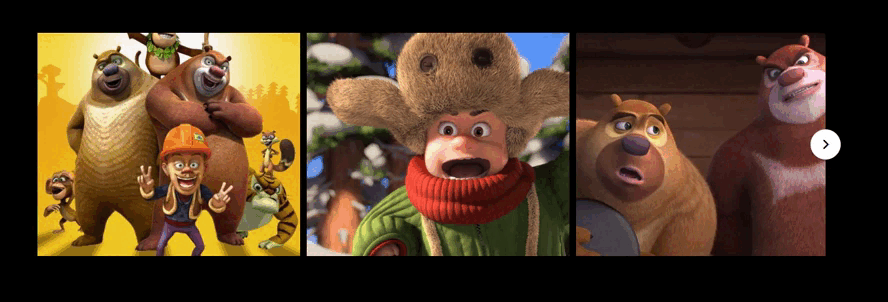
二、代码
<!DOCTYPE html>
<html lang="en">
<head>
<meta charset="UTF-8">
<meta http-equiv="X-UA-Compatible" content="IE=edge">
<meta name="viewport" content="width=device-width, initial-scale=1.0">
<link rel="stylesheet" href="https://cdnjs.cloudflare.com/ajax/libs/font-awesome/6.2.0/css/all.min.css">
<title>Document</title>
<style>
* {
margin: 0;
padding: 0;
box-sizing: border-box;
}
body {
display: flex;
align-items: center;
justify-content: center;
min-height: 100vh;
background-color: #000;
padding: 0 35px;
}
img {
margin-left: 10px;
width: calc(100%/3);
height: 340px;
object-fit: cover;
}
.wrapper{
max-width: 1200px;
position: relative;
}
.wrapper .carousel{
white-space: nowrap;
font-size: 0px;
cursor: pointer;
overflow: hidden;
scroll-behavior: smooth;
}
.wrapper .carousel img:first-child{
margin-left: 0px;
}
.carousel.dragging {
scroll-behavior: auto;
cursor: grab;
}
.carousel.dragging img {
pointer-events: none;
}
.wrapper i {
position: absolute;
top: 50%;
transform: translateY(-50%);
height: 46px;
width: 46px;
text-align: center;
line-height: 46px;
cursor: pointer;
border-radius: 50%;
font-size: 1.2rem;
background-color: #fff;
}
.wrapper i:first-child{
left: -23px;
display: none;
}
.wrapper i:last-child{
right: -23px;
}
@media screen and (max-width: 900px) {
.carousel img {
width: calc(100% / 2);
}
}
@media screen and (max-width: 550px) {
.carousel img {
width: 100%;
}
}
</style>
</head>
<body>
<div class="wrapper">
<i id="left" class="fa-solid fa-angle-left"></i>
<div class="carousel">
<img src="https://pics6.baidu.com/feed/b7fd5266d0160924cbe5a630c4a608fde7cd3404.jpeg" alt="img" draggable="false">
<img src="https://lmg.jj20.com/up/allimg/811/013015115633/150130115633-13-1200.jpg" alt="img" draggable="false">
<img src="https://img1.baidu.com/it/u=3651966868,3530163192&fm=253&fmt=auto&app=138&f=JPEG" alt="img" draggable="false">
<img src="https://img.zcool.cn/community/018dbb5c769407a801213f26cf080b.jpg@3000w_1l_2o_100sh.jpg" alt="img" draggable="false">
<img src="https://img.zcool.cn/community/018dbb5c769407a801213f26cf080b.jpg@3000w_1l_2o_100sh.jpg" alt="img" draggable="false">
<img src="https://img0.baidu.com/it/u=3299375624,640545767&fm=253&fmt=auto&app=138&f=JPEG" alt="img" draggable="false">
<img src="https://img.zcool.cn/community/018dbb5c769407a801213f26cf080b.jpg@3000w_1l_2o_100sh.jpg" alt="img" draggable="false">
<img src="https://netdisk.moyublog.com/free_wallpapers_files/bazr2n55k3t.jpg" alt="img" draggable="false">
<img src="https://img.china.alibaba.com/img/ibank/2015/740/803/2379308047_603932725.jpg" alt="img" draggable="false">
<img src="https://netdisk.moyublog.com/free_wallpapers_files/yljehh212re.jpg" alt="img" draggable="false">
<img src="https://img.zcool.cn/community/018dbb5c769407a801213f26cf080b.jpg@3000w_1l_2o_100sh.jpg" alt="img" draggable="false">
<img src="https://lmg.jj20.com/up/allimg/811/013015115633/150130115633-9-1200.jpg" alt="img" draggable="false">
<img src="https://lmg.jj20.com/up/allimg/811/013015115633/150130115633-10-1200.jpg" alt="img" draggable="false">
</div>
<i id="right" class="fa-solid fa-angle-right"></i>
</div>
</body>
</html>
<script>
let carousel = document.querySelector('.carousel');
let Oicon = document.querySelectorAll('.wrapper i')
firstImg = carousel.querySelectorAll('img')[0]
let isDrageStart = false,isDragging=false, prevPageX, prevScrollLeft,positionDiff;
const dragStart = (e) => {
isDrageStart = true;
prevPageX = e.pageX || e.touches[0].pageX;
prevScrollLeft = carousel.scrollLeft
}
const dragging = (e)=> {
if (!isDrageStart) return
e.preventDefault()
isDragging = true;
carousel.classList.add('dragging')
positionDiff = (e.pageX || e.touches[0].pageX) - prevPageX;
carousel.scrollLeft = prevScrollLeft - positionDiff
showIcon();
}
const dragStop = () => {
isDrageStart = false;
carousel.classList.remove('dragging')
if(!isDragging) return
isDragging = false
autoSlide();
}
Oicon.forEach(element => {
element.addEventListener('click', ()=> {
let firstImageWidth = firstImg.clientWidth + 10 //加10因为图片的margin-left为10
carousel.scrollLeft += element.id == 'left' ? -firstImageWidth : firstImageWidth
setTimeout(()=> showIcon(), 60)
})
});
// 左右箭头的icon显示隐藏
const showIcon = () => {
let scrollWidth = carousel.scrollWidth - carousel.clientWidth
Oicon[0].style.display = carousel.scrollLeft == 0 ? 'none': 'block'
Oicon[1].style.display = carousel.scrollLeft == scrollWidth ? 'none': 'block'
}
const autoSlide = () => {
if(carousel.scrollLeft == (carousel.scrollWidth - carousel.clientWidth)) return
positionDiff = Math.abs(positionDiff)
let firstImgWidth = firstImg.clientWidth + 10
let valDifference = firstImgWidth - positionDiff
if (carousel.scrollLeft > prevScrollLeft) {
return carousel.scrollLeft += positionDiff > firstImgWidth / 3 ? valDifference : -positionDiff;
}
carousel.scrollLeft -= positionDiff > firstImgWidth / 3 ? valDifference : -positionDiff;
}
carousel.addEventListener('mousemove', dragging) //当鼠标指针在指定的元素中移动时,就会发生 mousemove 事件。
carousel.addEventListener('touchmove', dragging) //当用户在屏幕上移动手指时会发生 touchmove 事件
carousel.addEventListener('mousedown', dragStart) //当鼠标指针移动到元素上方,并按下鼠标左键时,会发生 mousedown 事件
carousel.addEventListener('touchstart', dragStart) //当手指触摸屏幕时候触发,即使已经有一个手指放在屏幕上也会触发
carousel.addEventListener('mouseup', dragStop) //当鼠标指针移动到元素上方,并松开鼠标左键时,会发生 mouseup 事件
carousel.addEventListener('mouseleave', dragStop) //当鼠标指针离开被选元素时,会发生 mouseleave 事件
carousel.addEventListener('touchend', dragStop) //当手指从屏幕上离开的时候触发
</script>
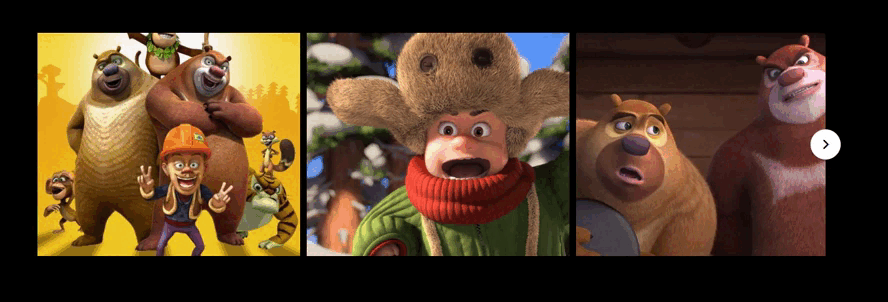

























 被折叠的 条评论
为什么被折叠?
被折叠的 条评论
为什么被折叠?








